Содержание
Создание почтового домена
Почтовый домен — совокупность почтовых ящиков, связанных одним доменным именем. Каждый почтовый ящик имеет email-адрес в виде «<имя ящика>@<доменное имя>». Например, «[email protected]».
Чтобы добавить в ISPmanager почтовый домен:
- Перейдите в Домены → Почтовые домены → Создать.
- Укажите Имя почтового домена.
- Выберите Владельца, которому будет принадлежать почтовый домен.
Выберите IP-адрес, с которого будут отправляться письма. Или выберите «получить автоматически», чтобы создать почтовый домен на наиболее свободном IP-адресе.
Пояснения
В /etc/exim/domainips добавляется строка вида «<имя почтового домена>:<IP-адрес>»
Выберите Действие по умолчанию. Это действие выполняет почтовый сервер, если пришло письмо на почтовый ящик, который не существует на почтовом домене:
Пояснения
В /etc/exim/domains добавляется строка вида «<имя почтового домена>:<имя почтового домена>:<адрес для пересылки>:no».

<адрес для пересылки> — пустое значение, если действие по умолчанию «Сообщение об ошибке»; «/dev/null», если действие по умолчанию — «Игнорировать и удалить»; адрес или доменное имя, если действие по умолчанию — «Перенаправить на адрес» или «Перенаправить на домен».
- Включите нужные дополнительные опции:
Включить Greylisting — фильтр почты для защиты от спама. Если опция активирована, то Greylisting можно включить для почтовых ящиков домена. Иначе почтовый домен добавляется в /<директория postfix>/postgrey_whitelist_clients;
Включить SpamAssassin — фильтр почты для защиты от спама. Если опция активирована, то SpamAssassin можно включить для почтовых ящиков домена. Иначе почтовый домен добавляется в /<директория spamassassin>/local.cf;
Включить проверку на вирусы — антивирус ClamAv для проверки почты;
Включить DKIM для домена — технология, которая предназначена для защиты почтовых ящиков от фишинга.
 Позволяет проверить, что письмо действительно отправлено с указанного адреса электронной почты. Настройте параметры DKIM: укажите DKIM-селектор; выберите Длину DKIM ключа. Если включить эту опцию, то для доменного имени почтового домена будет создана ресурсная TXT-запись. Подробнее см. в статье Создание ресурсных записей доменной зоны. Имя этой записи — «dkim._domainkey.<Имя почтового домена>.»; значение — «v=DKIM1; k=rsa; s=email; p=<открытый DKIM-ключ>».
Позволяет проверить, что письмо действительно отправлено с указанного адреса электронной почты. Настройте параметры DKIM: укажите DKIM-селектор; выберите Длину DKIM ключа. Если включить эту опцию, то для доменного имени почтового домена будет создана ресурсная TXT-запись. Подробнее см. в статье Создание ресурсных записей доменной зоны. Имя этой записи — «dkim._domainkey.<Имя почтового домена>.»; значение — «v=DKIM1; k=rsa; s=email; p=<открытый DKIM-ключ>».Пояснения
Для доменного имени почтового домена будет создана ресурсная TXT-запись. Подробнее см. в статье Создание ресурсных записей доменной зоны. Имя этой записи — «dkim._domainkey.<Имя почтового домена>.»; значение — «v=DKIM1; k=rsa; s=email; p=<открытый DKIM-ключ>».
Ключи генерируются с помощью утилиты opendkim-genkey из под пользователя exim, который является владельцем почтового домена:
/bin/sh -c /usr/sbin/opendkim-genkey\ -D\ /etc/exim/ssl\ -d\ domain.
 com\ -s\ dkim\ -r
com\ -s\ dkim\ -rBASH
Ключи хранятся в /<директория exim>/ssl/. В файле <имя почтового домена>.private — закрытый ключ, в файле <имя почтового домена>.txt — открытый.
- Чтобы настроить механизм DMARC для почтового домена, активируйте опцию Включить DMARC для домена. Этот механизм задаёт политику проверки входящей почты в домене. Если включить эту опцию, то для доменного имени почтового домена будет создана ресурсная TXT-запись. Подробнее см. в статье Создание ресурсных записей доменной зоны. Значение этой записи формируется в соответствии с шаблоном. Шаблон можно изменить в Домены → Доменные имена → Настройки → Запись DMARC. Подробнее см. в статье Настройки DNS-сервера.
- Если нужно, укажите Комментарий. Он будет отображаться в Домены → Почтовые домены → столбец Комментарий.
- Чтобы обезопасить данные, передаваемые по почте, включите опцию Защищённое соединение (SSL).
 Для защищённой передачи и шифрования данных используется протокол SSL. При этом требуется наличие сертификата для почтового домена. Настройте параметры защищённого соединения:
Для защищённой передачи и шифрования данных используется протокол SSL. При этом требуется наличие сертификата для почтового домена. Настройте параметры защищённого соединения:- Укажите Псевдоним для сертификата. По умолчанию используется «mail.<Имя почтового домена>».
- Выберите способ создания SSL-сертификата. Он используется для шифрования данных между почтовым клиентом и сервером. «Новый самоподписанный» — бесплатный недоверенный сертикат. Если его использовать для публичных серверов, то соединение не будет считаться безопасным. «Новый Let’s Encrypt сертификат» — бесплатный доверенный сертификат. Этот способ доступен, только если настроена интеграция с Let’s Encrypt. Подробнее см. в статье Интеграция с Let’s Encrypt. Подробнее о сертификатах см. в статье SSL сертификаты.
- Укажите Email — электронный адрес контактного лица.
- Нажмите Ok.
Почтовые домены
Почтовые домены
Почтовые домены (ISPmanager)
Материал из ISPWiki
Почтовый домен — это совокупность почтовых ящиков, групп и редиректов, связанна одним доменным именем.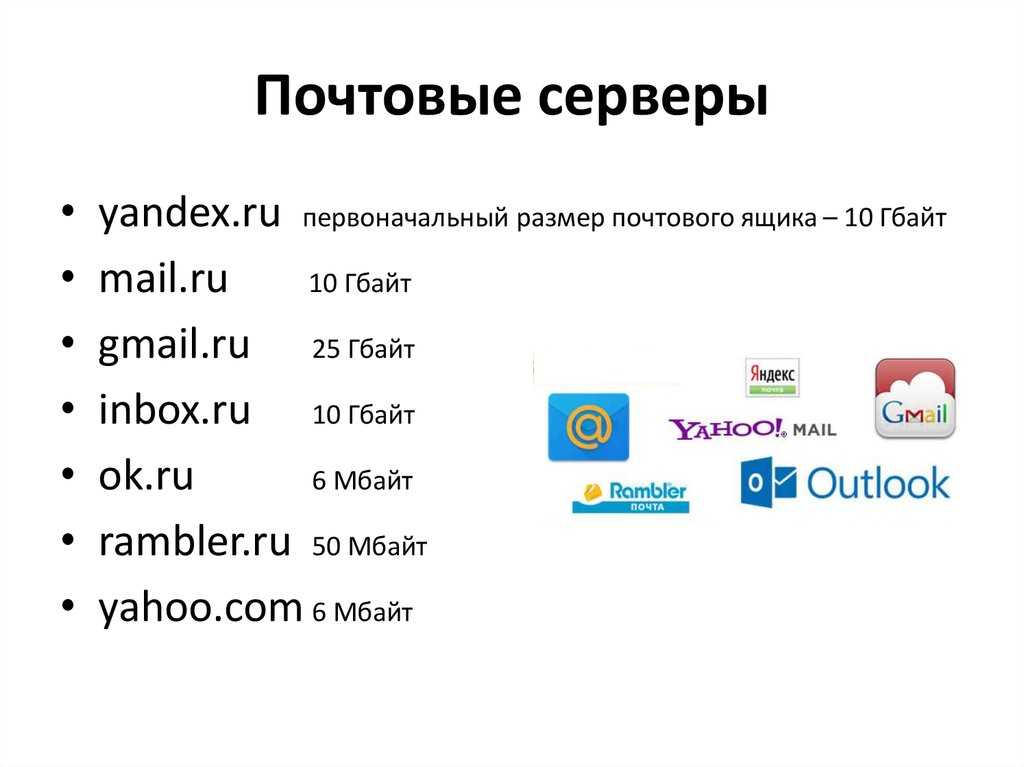 Это имя является основным именем почтового домена. Почтовые ящики, группы и списки рассылки, относящиеся к почтовому домену имеют в адресе электронной почты общую часть после символа «@», являющуюся основным именем почтового домена.
Это имя является основным именем почтового домена. Почтовые ящики, группы и списки рассылки, относящиеся к почтовому домену имеют в адресе электронной почты общую часть после символа «@», являющуюся основным именем почтового домена.
Для того, чтобы почтовый сервер обрабатывал почту для того или иного домена, имя этого домена должно присутствовать в файле /etc/mail/local-host-names.
В данном модуле вы можете создавать новые почтовые домены, редактировать и удалять имеющиеся, просматривать почтовые ящики, редиректы и почтовые группы определенного почтового домена.
Создание нового почтового домена
Редактирование параметров почтового домена
Удаление почтового домена
Просмотр списка почтовых ящиков
Просмотр списка почтовых редиректов
Просмотр списка почтовых групп
Просмотр списка почтовых доменов
Краткая информация занесена в таблицу, которая имеет следующие графы:
Доменное имя — имя почтового домена.
Действие по умолчанию — действие, осуществляемое со всеми сообщениями, которые приходят на несуществующие e-mail адреса в данном почтовом домене. На текущий момент поддерживаются следующие типы действий по умолчанию:
- Сообщение об ошибке — ошибка о том, что такого ящика не существует (Рекомендуется).
- Игнорировать и удалить — сообщение о несуществующем ящике. Вся почта для несуществующих пользователей нигде не сохраняется, ошибка не будет отправлена и сообщение будет удалено после принятия.
- Перенаправить на домен — почтовый сервер перенаправит сообщение на почтовый ящик с тем же именем, но в другом почтовом домене.
- Перенаправить на адрес — все сообщения в т.ч. и на несуществующие ящики в этом домене будут перенаправлены на указанный e-mail адрес. (Не рекомендуется)
Владелец — имя пользователя панели управления, которому принадлежит почтовый домен.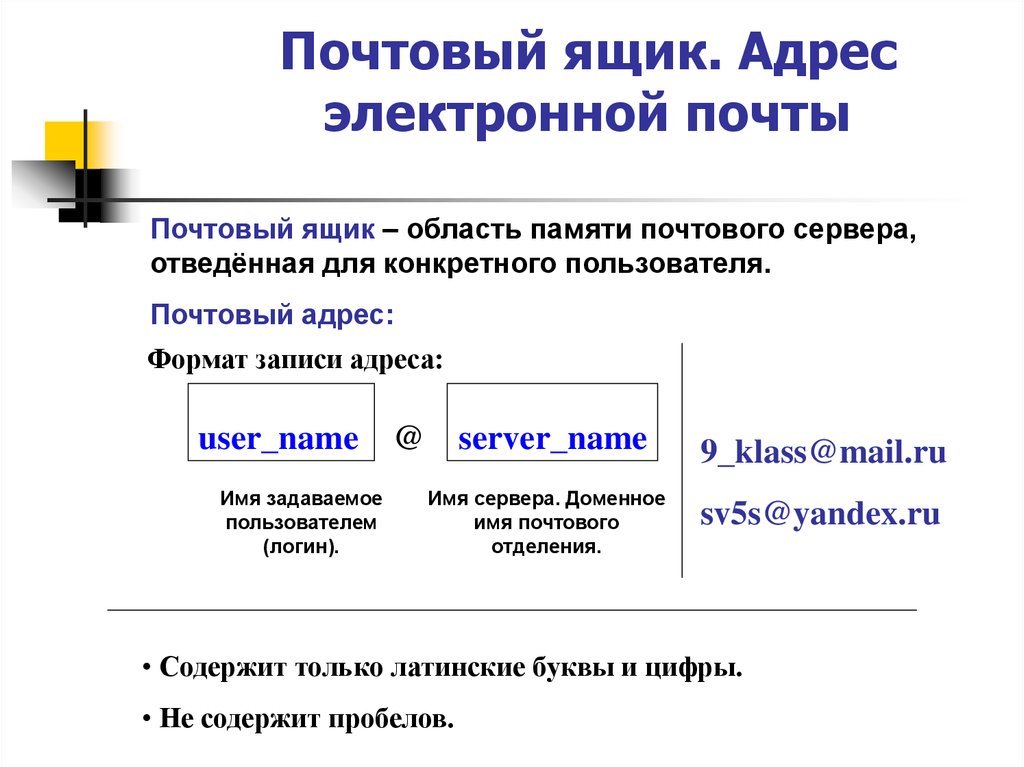 (Для администратора сервера).
(Для администратора сервера).
Статус — текущий статус почтового домена. Возможные значения:
— для данного почтового ящика включен Антиспам.
— для данного почтового ящика отключен Антиспам.
— для данного почтового ящика включен Spamassassin.
— для данного почтового ящика отключен Spamassassin.
Создание нового почтового домена
Чтобы создать новый почтовый домен, нажмите кнопку «Создать» и заполните следующую форму:
Доменное имя — укажите имя почтового домена, которое будет использоваться в адресах электронной почты.
Действие по умолчанию — укажите действие, которое необходимо осуществить со всеми сообщениями, приходящими на несуществующие e-mail адреса в данном почтовом домене. На текущий момент поддерживаются следующие типы действий по умолчанию:
- Сообщение об ошибке — отправителю сообщения будет возвращена ошибка о том, что подобный почтовый ящик не существует.

- Игнорировать и удалить — отправителю сообщения будет возвращена ошибка о том, что ящик не существует, а сообщение будет принято сервером и удалено.
- Перенаправить на домен — почтовый сервер попробует отыскать почтовый ящик с тем же именем, но в другом почтовом домене. При выборе этого действия в форме появится дополнительное поле со списком существующих почтовых доменов.
- Перенаправить на адрес — сообщение будет перенаправлено на указанный электронный адрес. При выборе этого действия в форме появится дополнительное поле, в котором необходимо указать email адрес для перенаправленных сообщений.
Владелец — укажите имя пользователя панели управления, которому принадлежит почтовый домен.
Включить greylisting — установите флажок, чтобы включить механизм проверки всех входящих сообщений для ящиков в данном почтовом домене.
Включить проверку на вирусы — установите флажок, чтобы включить проверку на вирусы нового почтового домена.
Включить SpamAssassin— установите флажок для использования механизма фильтрации входящей почты на почтовые ящики данного почтового домена. Чтобы использовать SpamAssassin, вам необходимо активировать его в модуле Возможности.
Редактирование параметров почтового домена
Для изменения параметров существующего почтового домена выберите его из списка, нажмите кнопку «Изменить» и выполните редактирование. Форма для редактирования аналогична форме создания нового почтового домена.
Удаление почтового домена
Чтобы удалить почтовый домен, выберите его из списка и нажмите кнопку «Удалить». Для предотвращения случайного удаления программа попросит подтвердить или отменить ваши действия. После нажатия кнопки «ОК» выделенный почтовый домен будет удален.
ВНИМАНИЕ! При удалении почтового домена также будут удалены все почтовые ящики, почтовые группы, перенаправления и автоответчики, относящиеся к этому домену.
Сохранить записи в DNS — укажите, нужно ли сохранить DNS записи при удалении почтового домена.
Материал из ISPWiki
(Перенаправлено с Ispmgr-emaildomain)
Перейти к: навигация, поиск
Почтовый домен — это совокупность почтовых ящиков, групп и редиректов, связанна одним доменным именем. Это имя является основным именем почтового домена. Почтовые ящики, группы и списки рассылки, относящиеся к почтовому домену имеют в адресе электронной почты общую часть после символа «@», являющуюся основным именем почтового домена.
Для того, чтобы почтовый сервер обрабатывал почту для того или иного домена, имя этого домена должно присутствовать в файле /etc/mail/local-host-names.
В данном модуле вы можете создавать новые почтовые домены, редактировать и удалять имеющиеся, просматривать почтовые ящики, редиректы и почтовые группы определенного почтового домена.
Модуль «Почтовые домены»
- Просмотр списка почтовых доменов
- Создание нового почтового домена
- Редактирование параметров почтового домена
- Удаление почтового домена
- Просмотр списка почтовых ящиков
- Просмотр списка почтовых редиректов
- Просмотр списка почтовых групп
Просмотр списка почтовых доменов
Краткая информация занесена в таблицу, которая имеет следующие графы:
- Доменное имя — имя почтового домена.

- Действие по умолчанию — действие, осуществляемое со всеми сообщениями, которые приходят на несуществующие e-mail адреса в данном почтовом домене. На текущий момент поддерживаются следующие типы действий по умолчанию:
- Сообщение об ошибке — ошибка о том, что такого ящика не существует (Рекомендуется).
- Игнорировать и удалить — сообщение о несуществующем ящике. Вся почта для несуществующих пользователей нигде не сохраняется, ошибка не будет отправлена и сообщение будет удалено после принятия.
- Перенаправить на домен — почтовый сервер перенаправит сообщение на почтовый ящик с тем же именем, но в другом почтовом домене.
- Перенаправить на адрес — все сообщения в т.ч. и на несуществующие ящики в этом домене будут перенаправлены на указанный e-mail адрес. (Не рекомендуется)
- Владелец — имя пользователя панели управления, которому принадлежит почтовый домен.
 (Для администратора сервера).
(Для администратора сервера). - Статус — текущий статус почтового домена. Возможные значения:
- — для данного почтового ящика включен Антиспам.
- — для данного почтового ящика отключен Антиспам.
- — для данного почтового ящика включен Spamassassin.
- — для данного почтового ящика отключен Spamassassin.
Создание нового почтового домена
Чтобы создать новый почтовый домен, нажмите кнопку «Создать» и заполните следующую форму:
Модуль «Почтовые домены»
- Доменное имя — укажите имя почтового домена, которое будет использоваться в адресах электронной почты.
- Действие по умолчанию — укажите действие, которое необходимо осуществить со всеми сообщениями, приходящими на несуществующие e-mail адреса в данном почтовом домене. На текущий момент поддерживаются следующие типы действий по умолчанию:
- Сообщение об ошибке — отправителю сообщения будет возвращена ошибка о том, что подобный почтовый ящик не существует.

- Игнорировать и удалить — отправителю сообщения будет возвращена ошибка о том, что ящик не существует, а сообщение будет принято сервером и удалено.
- Перенаправить на домен — почтовый сервер попробует отыскать почтовый ящик с тем же именем, но в другом почтовом домене. При выборе этого действия в форме появится дополнительное поле со списком существующих почтовых доменов.
- Перенаправить на адрес — сообщение будет перенаправлено на указанный электронный адрес. При выборе этого действия в форме появится дополнительное поле, в котором необходимо указать email адрес для перенаправленных сообщений.
- Сообщение об ошибке — отправителю сообщения будет возвращена ошибка о том, что подобный почтовый ящик не существует.
- Владелец — укажите имя пользователя панели управления, которому принадлежит почтовый домен.
- Включить greylisting — установите флажок, чтобы включить механизм проверки всех входящих сообщений для ящиков в данном почтовом домене.

- Включить проверку на вирусы — установите флажок, чтобы включить проверку на вирусы нового почтового домена.
- Включить SpamAssassin— установите флажок для использования механизма фильтрации входящей почты на почтовые ящики данного почтового домена. Чтобы использовать SpamAssassin, вам необходимо активировать его в модуле Возможности.
Редактирование параметров почтового домена
Для изменения параметров существующего почтового домена выберите его из списка, нажмите кнопку «Изменить» и выполните редактирование. Форма для редактирования аналогична форме создания нового почтового домена.
Удаление почтового домена
Чтобы удалить почтовый домен, выберите его из списка и нажмите кнопку «Удалить». Для предотвращения случайного удаления программа попросит подтвердить или отменить ваши действия. После нажатия кнопки «ОК» выделенный почтовый домен будет удален.
ВНИМАНИЕ! При удалении почтового домена также будут удалены все почтовые ящики, почтовые группы, перенаправления и автоответчики, относящиеся к этому домену.
- Сохранить записи в DNS — укажите, нужно ли сохранить DNS записи при удалении почтового домена.
Что такое домен электронной почты?
Эта статья включает в себя:
Домен электронной почты относится к определенной компании или организации, в которой адреса электронной почты веб-хостинга существуют в «[email protected]». Имя пользователя уникально для каждого сотрудника или члена указанной организации.
Одними из самых популярных доменов электронной почты являются yahoo.com или hotmail.com. Например, если вы хотите отправить электронное письмо из учетной записи Hotmail другу, который также использовал Hotmail, он должен ввести «@hotmail.com» после имени своего друга в поле «Кому:», а затем нажать «Отправить». Это связано с тем, что @hotmail.com является адресом электронной почты этого человека, предоставленным его соответствующим интернет-провайдером [ISP].
В большинстве случаев при отправке электронного письма, если щелкнуть напрямую поставщика услуг Интернета получателя, оно автоматически заполнится в поле «Кому:» вашего электронного письма.
Человек также может отправлять электронные письма со своих адресов «@yahoo.com» или «@gmail.com» контактам с тем же соответствующим интернет-провайдером, что более распространено, чем отправка веб-адреса, где и отправитель, и получатель являются пользователями Hotmail.
Это лишь три самых известных примера различных организаций, получивших признание благодаря предоставлению бесплатных услуг электронной почты. Однако сегодня существует гораздо больше компаний, которые предлагают услуги электронной почты в дополнение к платным хостинговым решениям.
Каков домен моего адреса электронной почты?
Существует несколько распространенных типов адресов электронной почты, например:
«Имя пользователя@домен.com» или «Имя пользователя@isp.com». Часть после символа @ — это доменное имя. Есть два основных компонента адреса электронной почты: 1) ваше имя пользователя (часть перед @) и 2) доменное имя (часть после него).
Например, если чей-то адрес электронной почты john@yahoo. com, его имя пользователя будет «john», а yahoo.com будет его доменным именем; если бы чей-то адрес электронной почты был [email protected], ее имя пользователя было бы «jane», а gmail.com было бы ее доменным именем; и т. д.
com, его имя пользователя будет «john», а yahoo.com будет его доменным именем; если бы чей-то адрес электронной почты был [email protected], ее имя пользователя было бы «jane», а gmail.com было бы ее доменным именем; и т. д.
Как правило, имя пользователя состоит из одного слова, а доменное имя электронной почты — из нескольких слов. Например, [email protected] будет иметь имя пользователя «ваше имя пользователя» и доменное имя «gmail.com». Однако есть случаи, когда это не так; например, если у кого-то есть такой адрес электронной почты: имя_фамилия@домен.com, его/ее имя пользователя будет имя_фамилия (потому что вы не можете использовать пробелы в их адресе электронной почты).
Их доменное имя электронной почты будет domain.com (обратите внимание, что никакие два домена обычно не заканчиваются одним и тем же расширением верхнего уровня). Как правило, единственная часть адреса электронной почты, о которой вам нужно беспокоиться или изменять, — это часть после символа @.
Подробнее по теме здесь!
- Как разархивировать электронную почту?
- Как ответить на письмо с предложением работы?
- Как форматировать электронную почту?
В чем разница между доменом и адресом электронной почты?
Домен — это адрес, используемый во всей вашей электронной почте, например, [email protected]. Он также может называться «дополнительным адресом» или «учетной записью электронной почты».
Вы можете приобрести адрес электронной почты у интернет-провайдера (ISP), но также можно купить его у других компаний, которые продают услуги регистрации доменов. Также есть возможность получить бесплатное доменное имя.
Процесс зависит от того, хотите ли вы использовать домен с вашим существующим интернет-провайдером или получить новый. Большинство интернет-провайдеров предоставят инструкции по передаче вашего доменного имени другому провайдеру, если вы захотите сменить провайдера.
Если вы переносите свой домен, обязательно сохраните всю связанную с ним контактную информацию, поскольку эти данные не будут переданы вместе с остальной частью сайта.
Например, ваше имя, Джо Смит, может быть недоступно для регистрации в качестве доменного имени, поскольку оно может уже существовать или зарезервировано для другого использования. Если желаемый домен не является общедоступным, вы можете либо выбрать другой, либо спросить, можно ли защитить желаемое имя, чтобы никто другой не мог его использовать.
Важно знать, что резервирование интернет-адреса не гарантирует, что вы в конечном итоге сможете использовать его в качестве своего доменного имени. Доменные имена должны быть зарегистрированы и оплачены, прежде чем они станут активными.
Как создать бесплатный почтовый домен?
Все шаги для создания бесплатного домена электронной почты просты:
- Изучите все компании, предлагающие услуги по регистрации, выберите авторитетных, покажите разумные цены, не взимайте никаких скрытых комиссий и принимайте кредитные карты.
- Заполните онлайн-форму, указав желаемое имя, адрес, адрес электронной почты и контактную информацию регистратора вашего домена, чтобы при необходимости вы могли администрировать ее позже.

- Используйте имя пользователя и пароль этой компании для доступа к своей учетной записи после ее регистрации, чтобы вы могли изменять настройки, собирать электронные письма от контактов, которые будут получать уведомления по электронной почте об обновлениях или переносах; так далее.;
- Следите за завершением регистрации и добавлением нового домена в вашу учетную запись. Вы должны увидеть возможность изменить серверы имен, что позволит вам указать, где и как другие сайты в Интернете могут связываться с вашим.
Какие существуют типы доменных имен электронной почты?
Доменные имена электронной почты бывают четырех типов, а именно:
- Личный адрес электронной почты. Эти адреса предназначены только для личного использования.
- Корпоративный адрес электронной почты. Компании или организации используют его для отправки деловых писем своим сотрудникам или клиентам.
- Засекреченный адрес электронной почты. Засекреченные домены определяют тип почты, которую человек получает в свой почтовый ящик.

- Бесплатный адрес электронной почты. Эти домены бесплатны и помогают людям сэкономить деньги при использовании поставщика услуг электронной почты (ESP).
Могу ли я создать собственный домен электронной почты?
Вы можете попробовать создать адрес электронной почты в личном домене. Обычно это полезно для компаний или профессионалов, которые хотят создать профессиональный адрес электронной почты с именем компании в качестве домена. Но есть несколько ограничений, которые необходимо учитывать в первую очередь, если вы хотите иметь собственное доменное имя. Все это я постараюсь осветить в этой статье.
Для получения собственного домена электронной почты может потребоваться дополнительный доступ, который необходимо получить отдельно от Amazon или Route 53, прежде чем успешно сопоставить его с нашей учетной записью.
Это означает, что нам потребуется больше времени, чем предполагалось, чтобы все подготовить для вас, потому что либо Amazon, либо Route 53 требуют дополнительной проверки вашего запроса (им нужна дополнительная информация о вас).
Поскольку платформа создана с использованием облачных сервисов, некоторые имена поддоменов могут быть зарезервированы AWS или Route 53. Они зарезервированы только для нашего использования.
Таким образом, вы не будете создавать запись с этими поддоменами, потому что они не доступны, так как мы уже занялись этим. Например, если вы попытаетесь сделать xyz.domain.com, это будет создано, но не будет связанных с ним записей, потому что оно никуда не указывает, поскольку мы сами используем это пространство имен.
Хотя создание записей CNAME поддерживается для ваших личных доменов, это не значит, что все может работать из коробки просто так без проблем.
Некоторые провайдеры поддерживают CNAME Flattening, например Cloudflare. В этом случае при использовании записи CNAME для указания вашего пользовательского домена на Cloud Flare DNS-запрос, который отправляется из Cloudflare обратно на нашу платформу, запрашивает нашу конечную точку CDN с определенным шаблоном, например cdn. xxxxxxx. ком
xxxxxxx. ком
Нам нужно найти здесь правильный ответ, прежде чем отправить его. По этой причине вам придется ждать, пока мы не разберемся с этим, прежде чем вы сможете использовать свой личный домен.
Резюме
Доменные имена электронной почты бывают четырех типов. Эти домены электронной почты можно разделить на личные, корпоративные и бесплатные адреса электронной почты. Создание собственного домена — это вариант, но вы должны учитывать некоторые ограничения, прежде чем продолжить процесс. Если вы хотите создать свой собственный домен электронной почты, лучше всего использовать специальное программное обеспечение у поставщиков доменов.
Определение домена электронной почты | ПКМаг
Основное имя в адресе электронной почты; например, gmail. com и yahoo.com, а также доменные имена для миллионов компаний и ассоциаций. Имена доменов, используемые для серверов электронной почты, веб-сайтов и всех других средств, которые передают данные через Интернет, используют систему адресации домена Интернета. См. Имя домена в Интернете.
com и yahoo.com, а также доменные имена для миллионов компаний и ассоциаций. Имена доменов, используемые для серверов электронной почты, веб-сайтов и всех других средств, которые передают данные через Интернет, используют систему адресации домена Интернета. См. Имя домена в Интернете.
Реклама
Истории PCMag, которые вам понравятся
{X-html заменен}
Выбор редакции
ЭТО ОПРЕДЕЛЕНИЕ ПРЕДНАЗНАЧЕНО ТОЛЬКО ДЛЯ ЛИЧНОГО ИСПОЛЬЗОВАНИЯ. Любое другое воспроизведение требует разрешения.
Copyright © 1981-2022. The Computer Language(Opens in a new window) Co Inc. Все права защищены.
Информационные бюллетени PCMag
Информационные бюллетени PCMag
Наши лучшие истории в вашем почтовом ящике
Следите за новостями PCMag
Фейсбук (Открывается в новом окне)
Твиттер (Откроется в новом окне)
Флипборд (Открывается в новом окне)
Гугл (откроется в новом окне)
Инстаграм (откроется в новом окне)
Pinterest (Открывается в новом окне)
PCMag. com является ведущим авторитетом в области технологий, предоставляющим независимые лабораторные обзоры новейших продуктов и услуг. Наш экспертный отраслевой анализ и практические решения помогут вам принимать более обоснованные решения о покупке и получать больше от технологий.
com является ведущим авторитетом в области технологий, предоставляющим независимые лабораторные обзоры новейших продуктов и услуг. Наш экспертный отраслевой анализ и практические решения помогут вам принимать более обоснованные решения о покупке и получать больше от технологий.
Как мы тестируем Редакционные принципы
(Открывается в новом окне)
Логотип Зиффмедиа(Открывается в новом окне)
Логотип Аскмен(Открывается в новом окне)
Логотип Экстримтек(Открывается в новом окне)
Логотип ИНГ(Открывается в новом окне)
Логотип Mashable(Открывается в новом окне)
Предлагает логотип(Открывается в новом окне)
Логотип RetailMeNot(Открывается в новом окне)
Логотип Speedtest(Открывается в новом окне)
Логотип Спайсворкс
(Открывается в новом окне)
PCMag поддерживает Group Black и ее миссию по увеличению разнообразия голосов в СМИ и владельцев СМИ.

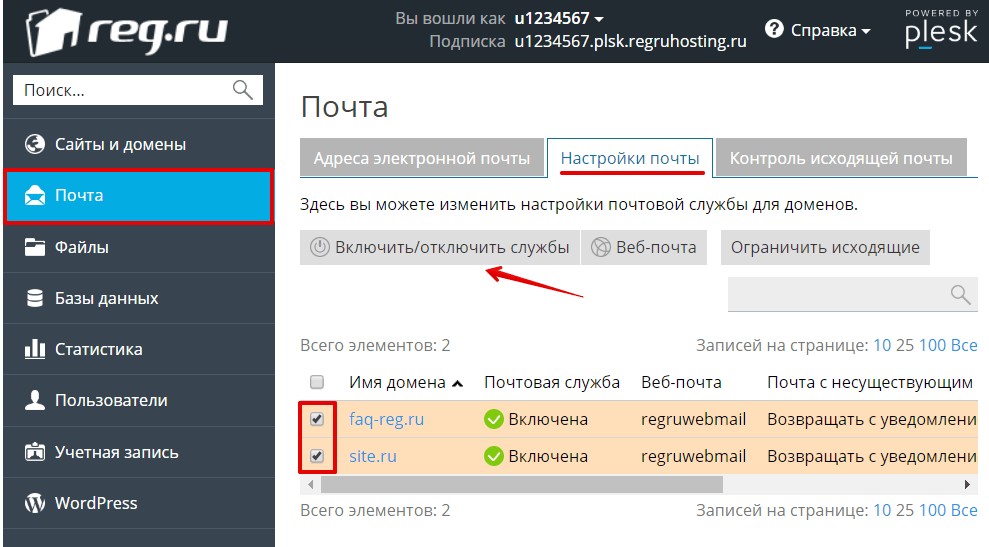 Позволяет проверить, что письмо действительно отправлено с указанного адреса электронной почты. Настройте параметры DKIM: укажите DKIM-селектор; выберите Длину DKIM ключа. Если включить эту опцию, то для доменного имени почтового домена будет создана ресурсная TXT-запись. Подробнее см. в статье Создание ресурсных записей доменной зоны. Имя этой записи — «dkim._domainkey.<Имя почтового домена>.»; значение — «v=DKIM1; k=rsa; s=email; p=<открытый DKIM-ключ>».
Позволяет проверить, что письмо действительно отправлено с указанного адреса электронной почты. Настройте параметры DKIM: укажите DKIM-селектор; выберите Длину DKIM ключа. Если включить эту опцию, то для доменного имени почтового домена будет создана ресурсная TXT-запись. Подробнее см. в статье Создание ресурсных записей доменной зоны. Имя этой записи — «dkim._domainkey.<Имя почтового домена>.»; значение — «v=DKIM1; k=rsa; s=email; p=<открытый DKIM-ключ>».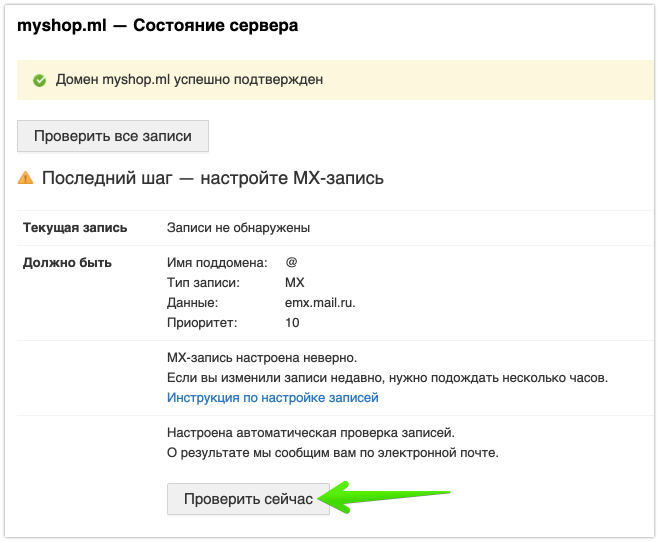 com\ -s\ dkim\ -r
com\ -s\ dkim\ -r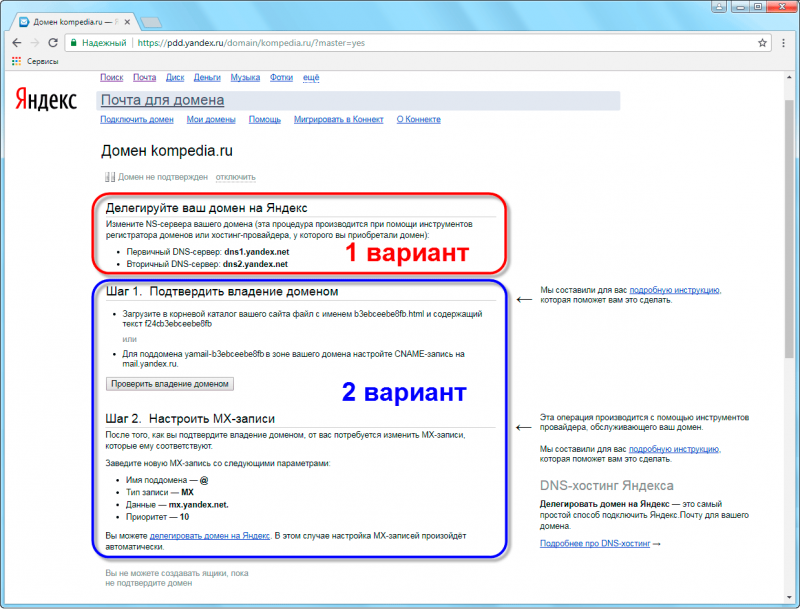 Для защищённой передачи и шифрования данных используется протокол SSL. При этом требуется наличие сертификата для почтового домена. Настройте параметры защищённого соединения:
Для защищённой передачи и шифрования данных используется протокол SSL. При этом требуется наличие сертификата для почтового домена. Настройте параметры защищённого соединения: